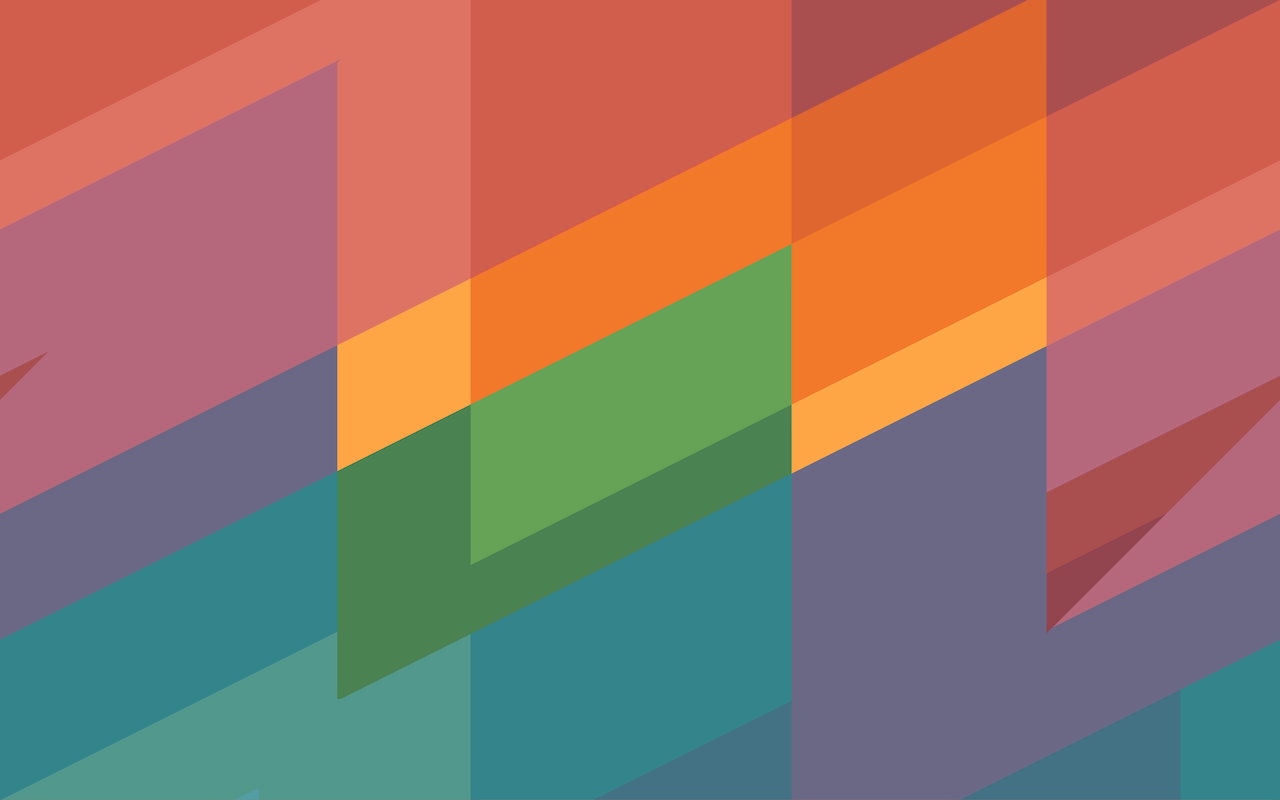问题历史及修复
本文主要记录和更新文章中的错误和修复记录。
已知问题:
自定义404页面
已修复问题
菜单栏创建
更新预告
本文用于记录未来将要更新的内容!
未来更新清单
百度统计
百度分享
RSS订阅
阅读量统计显示
评论回复
打赏
底部加入备案
自定义底部版权
文章列表缩略显示
发布coding平台
SEO优化推广
书写Markdown加入颜色字体
图床推荐及对比(Mac、Windows)
Windows下搭建Hexo
Gitee Pages使用
友链
“天地失色”让HTML网页变灰、素调
2020-04-04 铭记、哀悼!
修改GitHub Pages 的HTTPS问题
Coding访问问题记录
Typora创建模板
Mac输入法拼写纠正
Windows下SVN服务搭建
一处编写,多处发布
Hexo发布多平台
Hexo发布文件覆盖和删除问题
Hexo中Markdown emoji问题
Hexo本地搜索
Hexo点击图片放大
Hexo复制代码块
自定义底部、通用版权等
Hexo内嵌网页样式等
Hexo自定义文章置顶
Hexo对于Typora视频标签的支持问题
Hexo分类里无法链接跳转问题
已更新清单
Markdown基础语法
CentOS Hexo搭建
Git安装
NexT主题配置
更新预告
本文用于记录未来将要更新的内容!
名称由来追求学问,学习知识
疑问
为啥有的FTP搭建完成后,有的电信网络无法连接?
commons-codec加密解密失败,base64错误,只能换成低版本codec1.10?
1IllegalArgumentException: Last encoded character (before the paddings if any) is a valid base 64 alphabet but not a possible value
消息 javax.servlet.ServletException: com.mysql.jdbc.exceptions.jdbc4.CommunicationsException: Communications link failure
描述 服务器遇到一个意外的情况,阻止它完成请求。
Exception
org.apache.jasper.JasperException: javax.servlet.ServletException: com.mysql.jdbc.exceptions.jd ...
Hexo多平台管理
源文件:
1234567# Deployment## Docs: https://hexo.io/docs/deployment.htmldeploy: type: git # repo: https://github.com/JaneYork/JaneYork.github.io.git repo: https://e.coding.net/JaneYork/Hexo-blog.git branch: master
修改为:
12345678# Deployment## Docs: https://hexo.io/docs/deployment.htmldeploy: type: git # repo: https://github.com/JaneYork/JaneYork.github.io.git repo: github: https://github.com/JaneYork/JaneYork.github.io.git,master coding: https://e.coding.net/JaneYork/Hexo-blog. ...
Mac下指定md打开方式
前情提示
由于Mac下已经安装了其他软件,比如sublime text、atom、Hbuilder X、VS Code以及默认的记事本,后来又安装了Typora,想要md结尾的文件都用Typora软件打开。
解决
单文件修改
选中文件 - 右键 - 打开方式 - 其他 - 选中Typora - 勾选始终以此方式打开 - 打开即可。此种方式对于该文件有效,如果是同md的其他文件还是会以默认方式打开。
应用全部文件
选中文件 - 右键 - 显示简介 - 打开方式 - 选择应用 - 点击全部更改 - 确定即可,如下图:
至此,大功告成!
注意
此方式适合修改Mac下任意文件默认打开方式!
总结,干活看这里
如果你不想看书不想看Markdown基本语法,那么你就下载一个好的工具,推荐Typora,所见即所得,而且还能快速看到源码。真漂亮。
第二个就是使用Typora工具,查看对应的快捷键,最后OK。
第一章 简单介绍Markdown
个人总结:Markdown很优秀,很多平台在使用,你应该花点时间简单学习下,同时找到一个合适的工具。
摘要:
Markdown是什么。
为什么要使用Markdown,Markdown优势是什么。
如何学习使用Markdown。
Markdown是什么?答:简单点说,Markdown就是由一些简单符号(如/*-+#),组成的用于排版的标记语言,其最重要的特点就是可读性强,Markdown相当于简化了的HTML,它提供简单的语法格式,使得文档更加易读、易写,而用户不需要太关注复杂的HTML标签。但是当有特殊需求时,比如设置图片大小,无法通过Markdown标记实现,也可以使用HTML来实现。
为什么使用Markdown?
当你对文档的排版没什么特殊要求,或者不想花费太多时间在文章排版上,那么你可以考虑使用Markdown,因为编辑器会通过Markdown标记对文本进行渲染,最终的排版非常简洁、美观。
另外一个原因,太多数平台支持Markdown语法了,这里节选书中的图片。
哦吼,shift!这里插一脚!Mac建议使用sublime text+插件方法,Win ...
第三章 Markdown工具 - Typora
当然了,前期娃娃走步阶段,我是不建议直接用Markdown工具的,你先的学会走路,学会基本基本基本的标准语法
个人总结:本章节介绍了工具Typora的各种好处。本章节讲述的实在是太详细了,Tpora怎么用,在Windows和Mac下的快捷操作。
优点:
跨平台:Windows、Mac、Linux均有。
真的是所见即所得,将预览与编写合二为一,一般Markdown工具都是左右分屏查看预览。
结合Pandoc可以导出更多格式文档,不安装也没事,只能导出HTML和PDF。
Typora还可以使用其他高级的公式、上标、下表、表格等。
不同主题导出的HTML是不一样的。
当然了,使用Tpora的快捷键,不是在源码格式下预览的哦,所见即所得。
标题
还可以点击一下设置居中
创建表格好方便
插入和移除行列太方便了
代码块:先要选中某段落哦~
shit真好用,扩展语法好强大,不过其他的可以使用HTML语法来调试。而且多余的语法会自动隐藏和提示。
https://support.typora.io/HTML/
1sdfsd
本文使用Win ...
第二章 学习使用基础语法和GFM扩展语法
[我是开头,引用后面定义的链接][mgj]
md(下面讲到锚点,点击会跳转到这里)
个人总结:无
摘要:
  第二章主要介绍了Markdown基本语法和最为流行的Github flavored Markdown GFW扩展语法;
那我可就直接写几个语法和示例了1.底线写法:标题。在Markdown语法中,标题支持两种写法一种是底线,使用-或者=,另一种是使用#。
使用底线的话,只支持一级标题和两级标题,而且-或者=符号至少2个,=标识一级标题,-标识二级标题。
我是一级大标题我是底线-二级标题使用#标识,(推荐)语法格式:# + 空格 + 标题内容#个数表示标题级数,代表H1-H6,举例:
一级标题二级标题六级标题一般来说,标题前后都要空一行,这样易于阅读。在源码格式下,回车3行。标题前后要赶紧利索,前后不要有空格,也不要有各种标点符号比如分号冒号等。标题尽可能简单,尤其是当生成目录时。
2.粗体和斜体。
Markdown语法中用两个*表示粗体,或者用两个_表示粗体,用一个*或者一个_表示斜体。建议使用星 ...
第四章 VS Code 的使用
个人总结:不得不感叹下,本书讲述的太过详细,本章介绍了微软的工具,太过强大,不仅编程还能Markdown。
[TOC]
shit 1提供了自动保存文件功能shit 2shit 3
本文使用Windows,typora非源码模式编写于2020-03-31